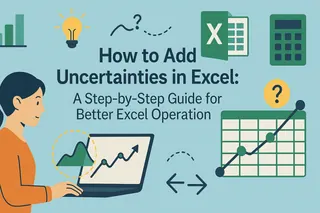Todos hemos estado ahí: ese momento de pánico cuando te das cuenta de que dejaste tu portátil con modelos financieros sensibles en un taxi, o cuando necesitas compartir una hoja de cálculo pero no quieres que todos husmeen. Como alguien que ha visto demasiados desastres de datos, déjame mostrarte cómo la protección con contraseña integrada de Excel puede ser tu primera línea de defensa.
¿Por qué proteger con contraseña archivos de Excel?
Piensa en lo que ocultan tus hojas de cálculo: salarios de empleados, información de tarjetas de crédito de clientes, la receta secreta de tu próximo lanzamiento. Un solo archivo desprotegido en manos equivocadas podría significar multas por incumplimiento, pérdida de confianza o algo peor. La protección con contraseña ya no es solo para equipos de seguridad paranoicos, es higiene básica para cualquiera que maneje datos importantes.
Los usuarios de Excelmatic conocen bien este problema. Aunque nuestra plataforma impulsada por IA te ayuda a analizar datos sin esfuerzo, siempre recomendamos bloquear archivos sensibles antes de compartir información en tu organización.
Configurar protección básica con contraseña
Comencemos con la forma más simple de proteger un libro completo:
- Abre tu archivo de Excel (el que tiene secretos que quieres guardar)
- Haz clic en Archivo > Información > Proteger libro
- Selecciona "Cifrar con contraseña"
- Crea una contraseña segura (más sobre esto después)
- Confirma volviendo a ingresar tu contraseña
Consejo profesional: la función de panel de Excelmatic te permite compartir insights sin exponer datos crudos, ideal para colaborar de forma segura.
Proteger hojas individuales
A veces solo necesitas bloquear hojas específicas mientras dejas otras editables. Así se hace:
- Haz clic derecho en la pestaña de la hoja en la parte inferior
- Elige "Proteger hoja"
- Establece una contraseña y selecciona lo que los usuarios pueden hacer
- Confirma tu contraseña
Esto es oro para proyectos en equipo donde quieres que los colegas agreguen datos pero no toquen tus fórmulas.
Protección avanzada: bloquear celdas específicas
Los controles granulares de Excel permiten ser muy específico:
- Selecciona las celdas que quieres que sigan editables
- Haz clic derecho > Formato de celdas > Pestaña Protección
- Desmarca "Bloqueada"
- Luego protege la hoja como de costumbre
¡Ahora solo tus celdas elegidas pueden modificarse, perfecto para plantillas o formularios!
Gestión de contraseñas 101
Seamos realistas: el eslabón más débil suele ser el factor humano. Sigue estas reglas:
- Usa un gestor de contraseñas (en serio, deja de usar "password123")
- Crea contraseñas complejas (mezcla mayúsculas/minúsculas, números, símbolos)
- Nunca las compartas por email/Slack (usa una herramienta segura)
- Cambia contraseñas trimestralmente (configura recordatorios)
El equipo de Excelmatic incluyó una función de compartir segura en nuestra plataforma porque vimos lo frecuente que es el mal manejo de contraseñas.
Cuando las cosas salen mal
¿Olvidaste tu contraseña? Microsoft no te ayudará a recuperarla. Algunas herramientas de terceros prometen descifrarlas, pero el éxito no está garantizado. Por eso recomendamos:
- Almacenar contraseñas de forma segura (ver arriba)
- Mantener copias sin cifrar en lugar seguro
- Usar el historial de versiones de Excelmatic como opción de respaldo
Más allá de las contraseñas: capas extra de seguridad
Para archivos críticos, considera:
- Autenticación en dos pasos para almacenamiento en la nube
- Firmas digitales para documentos importantes
- Convertir datos sensibles en paneles de Excelmatic antes de compartir
- Herramientas de cifrado de nivel empresarial para archivos altamente confidenciales
El futuro de la seguridad en hojas de cálculo
En entornos de trabajo más colaborativos, la protección con contraseña no siempre basta. Por eso herramientas como Excelmatic integran seguridad en la plataforma, con funciones como:
- Anonimización automática de datos
- Controles de acceso basados en roles
- Registro de actividad y auditorías
- Colaboración en tiempo real segura
Porque hoy, tus datos merecen más que un escudo débil de contraseña.
Tu plan de acción
- Audita tus archivos de Excel actuales: ¿cuáles necesitan protección?
- Implementa protección con contraseña usando los pasos anteriores
- Configura un sistema de gestión de contraseñas
- Explora opciones avanzadas como Excelmatic para compartir en equipo
Recuerda: en seguridad de datos, más vale prevenir que lamentar. Unos minutos protegiendo tus archivos hoy pueden evitarte un gran dolor de cabeza mañana.
Excelmatic puede manejar tus archivos de Excel. Ya sea para crear gráficos o procesar datos, prueba Excelmatic. Sus funciones te ayudarán a aumentar tu eficiencia.

¡Ahora ve y protege esas hojas de cálculo! Tu yo futuro (y el oficial de cumplimiento de tu empresa) te lo agradecerán.